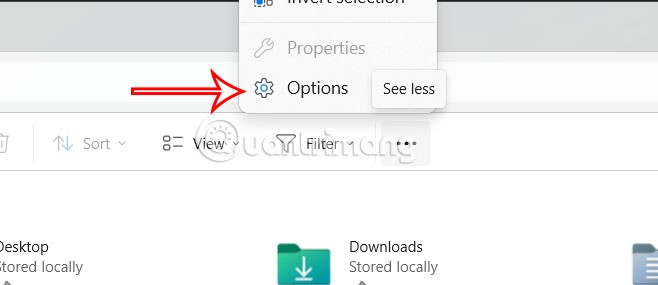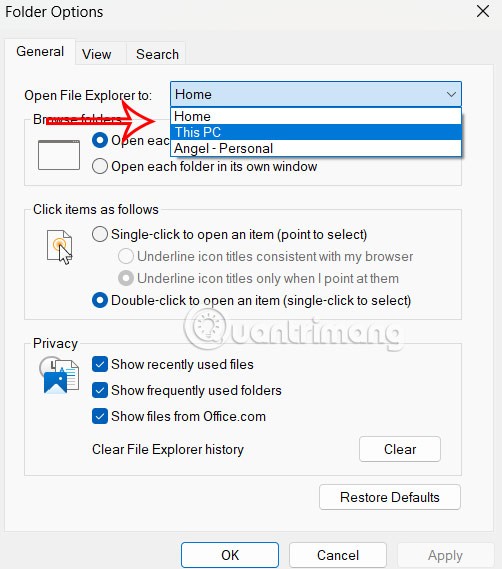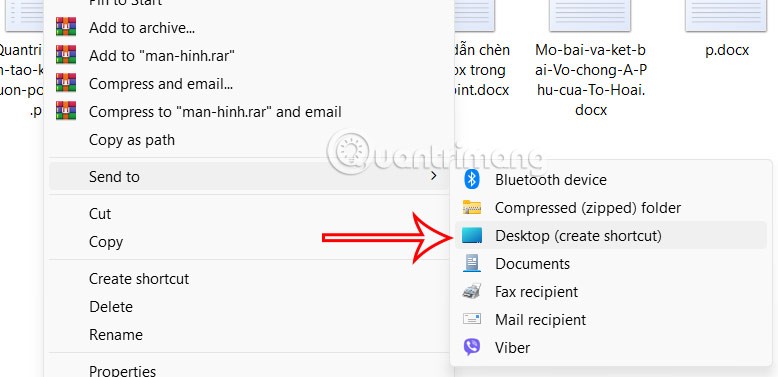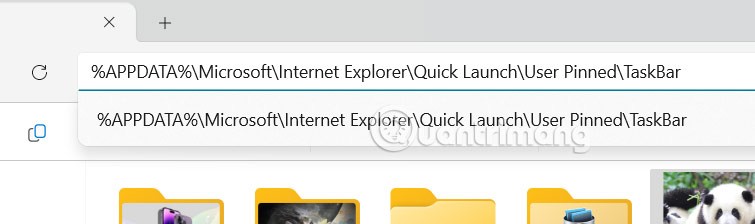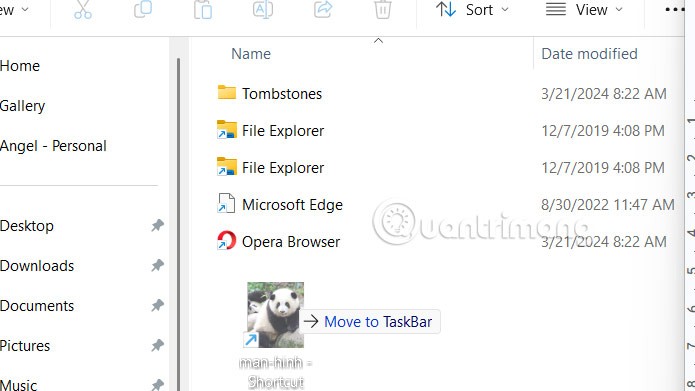În mod implicit, File Explorer se deschide direct în folderul Acasă, care conține foldere și fișiere utilizate recent în Acces rapid. Cu toate acestea, dacă cineva vă accesează computerul, va vedea accidental fișierele pe care le-ați accesat recent. Dacă doriți să schimbați folderul implicit File Explorer, urmați instrucțiunile de mai jos.
Schimbați Exploratorul de fișiere implicit la acest computer
File Explorer are trei foldere implicite pe care le puteți schimba, inclusiv Acasă, Acest PC și OneDrive de la Windows 11 versiunea 22593 în continuare.
În interfața File Explorer, utilizatorii dau clic pe pictograma cu 3 puncte și selectează Opțiuni în meniul afișat.
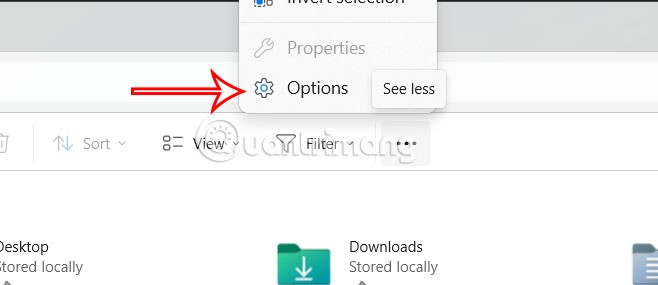
Apoi, la Open File Explorer, alegeți noul folder implicit în funcție de nevoile dvs. de utilizare.
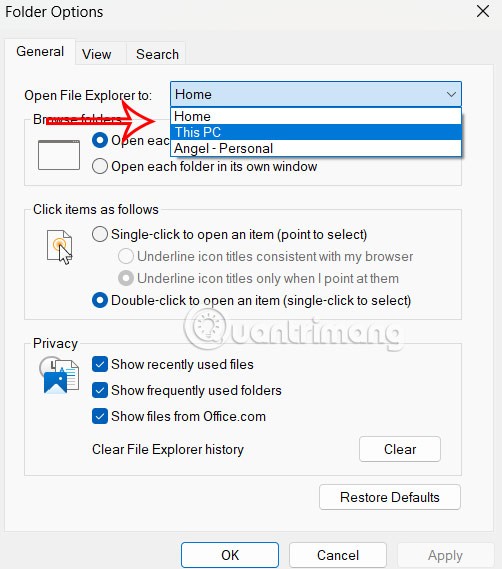
Utilizați comenzile rapide pentru a schimba File Explorer
Dacă accesați File Explorer prin bara de instrumente Windows, puteți modifica comanda rapidă pentru a deschide un folder în loc să lansați File Explorer.
Pasul 1:
Găsiți folderul pe care doriți să îl setați ca nou implicit prin File Explorer. Apoi, faceți clic dreapta pe dosar și selectați Afișați mai multe opțiuni, apoi selectați Trimiteți către, apoi selectați Desktop (creați o comandă rapidă) .
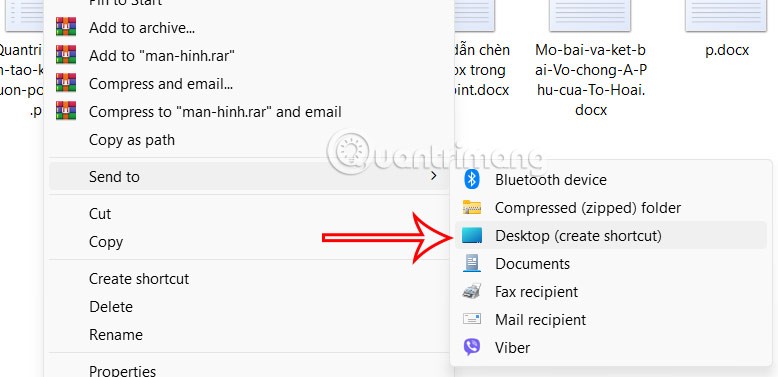
Pasul 2:
Copiați calea de mai jos și inserați-o în caseta de adrese File Explorer din partea de sus și apăsați Enter. Aceasta va deschide folderul Taskbar care conține comenzile rapide.
%APPDATA%\Microsoft\Internet Explorer\Quick Launch\User Pinned\TaskBar
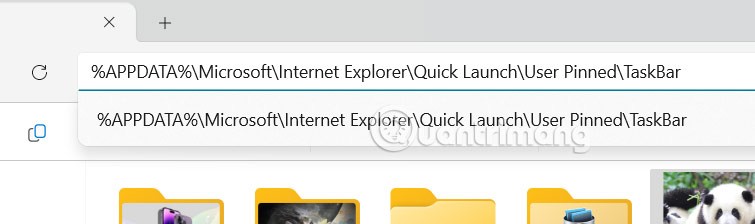
Pasul 3:
Utilizatorul continuă să trageți comanda rapidă pentru folder creată mai sus în acest folder .
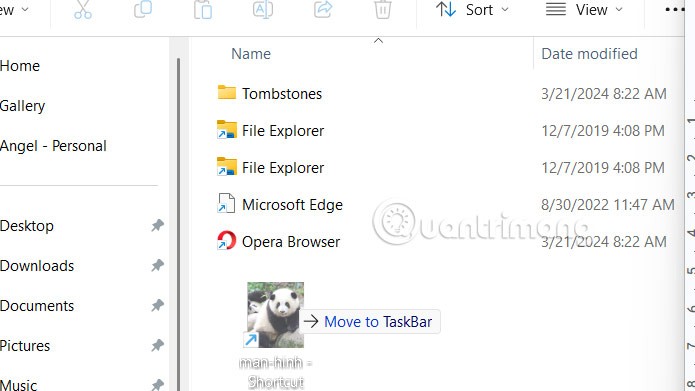
Pasul 3:
În cele din urmă ștergeți comanda rapidă existentă în File Explorer și redenumiți comanda rapidă recent mutată în File Explorer . Deci, atunci când este deschis, acel folder va fi afișat.
Pentru a reveni la vechiul mod, anulați fixarea File Explorer din bara de activități, apoi creați un nou PIN pentru File Explorer.